ライト エディタ(Light Editor)は、シーン内のライトの管理に便利です。ライト エディタ(Light Editor)をレンダリングの設定(Render Setup)エディタと一緒に使用すると、レンダー レイヤにライトのオーバーライドを簡単に作成できます。

ステータス ラインで  をクリックするか、レンダリングの設定(Render Setup)エディタの一番上にあるライト(Lights)タブをダブルクリックして、ライト エディタ(Light Editor)を開きます。シーン内のすべてのライトがリストされます。
をクリックするか、レンダリングの設定(Render Setup)エディタの一番上にあるライト(Lights)タブをダブルクリックして、ライト エディタ(Light Editor)を開きます。シーン内のすべてのライトがリストされます。
レイヤごとにライト エディタ(Light Editor)を表示する
既定では、ライトが各レンダー レイヤに自動的に追加されます。
 レンダリングの設定(Render Setup)エディタでオプション > 既定で各レンダー レイヤにすべてのライトを含める(Options > Include all lights in each render layer by default)を無効にすることにより、この動作をオーバーライドできます。
レンダリングの設定(Render Setup)エディタでオプション > 既定で各レンダー レイヤにすべてのライトを含める(Options > Include all lights in each render layer by default)を無効にすることにより、この動作をオーバーライドできます。
レイヤごとにライト エディタ(Light Editor)に切り替えるには、レイヤを可視に設定します。ライト エディタ(Light Editor)ツールバーは、現在作業しているレイヤを示します。
- シーン
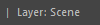
- レイヤ名
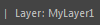
レイヤ内の個々のライトにオーバーライドを作成する
- ライト エディタ(Light Editor)を開きます。
ステータス ラインで
 をクリックするか、シーン レイヤまたはいずれかのレンダー レイヤのライト(Lights)タブをダブルクリックします。
をクリックするか、シーン レイヤまたはいずれかのレンダー レイヤのライト(Lights)タブをダブルクリックします。
 アイコンをクリックして、ライトのオーバーライドを作成するレイヤに切り替えます。
アイコンをクリックして、ライトのオーバーライドを作成するレイヤに切り替えます。
- ライト エディタ(Light Editor)で、オーバーライドを作成するライトを選択します。
- ライト エディタ
プロパティ エディタ(Light Editor > Property Editor)でアトリビュートを右クリックし、可視レイヤの絶対オーバーライドを作成(Create Absolute Override for Visible Layer)または可視レイヤの相対オーバーライドを作成(Create Relative Override for Visible Layer)を選択して、絶対オーバーライドまたは相対オーバーライドを作成します。
注: レンダー レイヤでどのコレクションも選択しないでください。コレクションが選択されていると、選択したライトのオーバーライドではなく、コレクションのオーバーライドが作成されてしまいます。
オーバーライド値はオレンジ色で表示されます。オーバーライドが作成されるとすぐに、レンダリングの設定(Render Setup)エディタ内にレイヤのライト(Lights)コレクションが作成されます(ライト(Lights)コレクションがまだ存在しない場合)。変更したライトを含むコレクションおよび対応するオーバーライドがこのライト(Lights)コレクション内に作成されます。
- ライト エディタ(Light Editor)またはレンダリングの設定
プロパティ エディタ(Render Setup > Property Editor)でオーバーライドの値を調整します。
レンダー レイヤのライト(Lights)コレクションをドラッグして同じレイヤの別のコレクションにドロップすることはできません。
ライト(Lights)コレクションは、レンダー レイヤ間で、切り取り、コピー、貼り付けのみを行えます。個々のライト オーバーライドまたは個々のライトのサブコレクションを切り取り、コピー、および貼り付けることはできません。
レイヤ内の複数のライトにオーバーライドを作成する
複数のライトに同じアトリビュートをオーバーライドするには、コレクションを作成してライトに追加し、このコレクションにオーバーライドを作成します。
- レンダリングの設定(Render Setup)エディタで
 アイコンをクリックしてライトのオーバーライドを作成するレイヤに切り替えます。
アイコンをクリックしてライトのオーバーライドを作成するレイヤに切り替えます。
- レイヤを右クリックし、コレクションを作成(Create Collection)を選択します。
- レンダリングの設定(Render Setup)エディタの一番上にあるライト(Lights)タブをダブルクリックして、ライト エディタ(Light Editor)を開きます。
- オーバーライドを作成するライトを選択してから、コレクションを選択し、プロパティ エディタ(Property Editor)で追加(Add)をクリックして、コレクションにライトを追加します。
- コレクションのフィルタ(Collection Filters)ドロップダウン リストでライト(Lights)を選択し、コレクションからライトが除外されないようにします。
- レンダリングの設定(Render Setup)エディタでコレクションを選択したまま、ライト エディタ
プロパティ エディタ(Light Editor > Property Editor)でオーバーライドするアトリビュートを右クリックし、可視レイヤの絶対オーバーライドを作成(Create Absolute Override for Visible Layer)または可視レイヤの相対オーバーライドを作成(Create Relative Override for Visible Layer)を選択します。
これで、1 つのライトの値を設定すると、コレクション内の他のすべてのライトも更新されるようになりました。
ライト エディタ(Light Editor)のアトリビュートのカラー
オーバーライドされたアトリビュートはオレンジ色で表示され、アニメートされたアトリビュートは赤色で表示されます。
何もオーバーライドされていないアトリビュートは白色で表示されます。また、ロックされたアトリビュートも白色で表示されますが、編集はできません。
レイヤ内のライトまたはライト オーバーライドを無効にする
 ボタンをクリックします。
ボタンをクリックします。
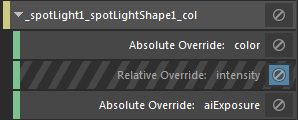
 をクリックします。
をクリックします。

レイヤ内の特定のライトまたはライトのサブセットを無効にするには:
- 特定のライトのコレクション上にある
 (存在する場合)をクリックします。
(存在する場合)をクリックします。
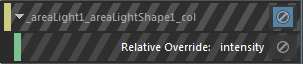
- コレクションを作成してライトを追加してから、コレクションを無効にします。
注:
このコレクションのコレクションのフィルタ(Collection Filters)がライト(Lights)に設定されていることを確認します。
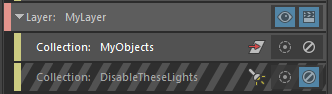
ライト エディタ(Light Editor)には、対応するライトがレンダリングの設定(Render Setup)エディタで無効になっていることが示されません。